Hur man stoppar Apple Pay från att öppna på din iPhone hela tiden

Om du inte använder Apple Pay, finns det ingen anledning att du måste se den på din iPhones låsskärm varje gång dubbelklickar du på Hem-knappen. Så här stänger du den genvägen, men tillåter fortfarande tillgång till Apple Pay när du behöver.
Apple Pay kan vara till nytta, särskilt om du kan hitta köpmän som accepterar det. Bortsett från att det är lättare att använda än att gräva ditt kredit- eller betalkort, svepa kortet och sedan ange en PIN-kod, erbjuder Apple Pay också fördelen att inte faktiskt ge ditt kreditkortsnummer till handlare. Istället får de en engångskod som är auktoriserad för en enda laddning. För att använda den behöver du bara hålla tummen över hemknappen och vinka telefonen vid terminalen. Men som standard kan du också dubbelklicka på Hem-knappen på låsskärmen för att visa korten och passera i plånboken. Om du använder Apple Pay regelbundet kan det vara användbart. Om du inte gör det, och du är orolig för att den öppnas av misstag, så här stänger du av den.
Slå upp din inställningsapp och tryck på "Wallet & Apple Pay."
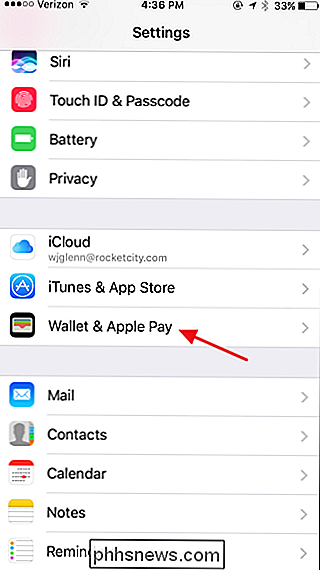
På "Wallet" & Apple Pay "-skärmen, stäng av" Double-Click Home Button "-alternativet.
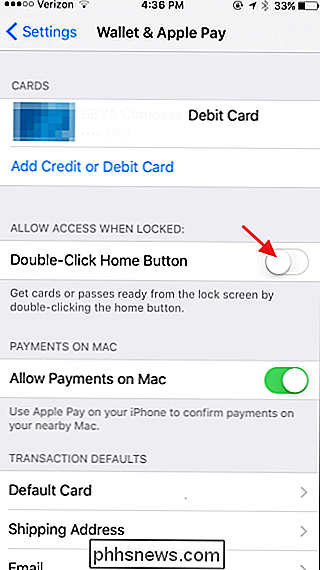
Super enkelt? Ja. Men med Apple Pay kommer upp när du inte behöver det kan bli ganska irriterande. Och du kan fortfarande komma till dina kort och passerar enkelt genom att bara låsa upp din telefon och öppna Wallet-appen.

Välkommen till How-To Geeks mentalvårdmedvetenhetsdag
Mental hälsa får inte alltid den uppmärksamhet den förtjänar. Idag tar vi en paus från tekniken för några personliga berättelser och användbara guider i syfte att sprida medvetenhet om depression, ångest och andra problem. Psykiska sjukdomar är inte alltid så tydliga och uppenbara som fysiska. Men chansen är att du känner någon eller flera människor som kämpar med en.

Förstå routrar, switchar och nätverkshårdvara
Idag tittar vi på hushållsnätverkshårdvaran: vad de enskilda bitarna gör när du behöver dem och hur de ska kunna distribueras . Läs vidare för att få en tydligare bild av vad du behöver för att optimera ditt hemnätverk. När behöver du en switch? Ett nav? Vad gör en router exakt? Behöver du en router om du har en enda dator?



